
Daftar Isi:
- Pengarang John Day [email protected].
- Public 2024-01-30 09:56.
- Terakhir diubah 2025-01-23 14:49.
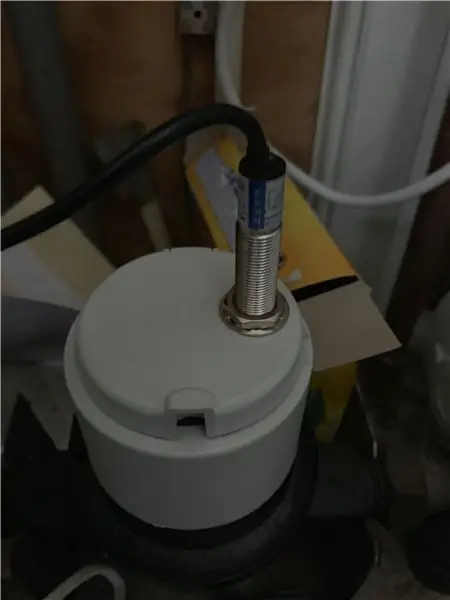
Utilen waterstand bertemu dengan ESP8266.
Langkah 1: Boodschappenlijst

Om de watermeter goed werkend te krijgen hebben we de volgende producten nodig:
- NodeMCU (ESP8266) untuk ESPEAsy OpenCircuit.nl
- 6.8K Weerstand OpenCircuit.nl
- NPN Sensor OpenCircuit.nl
- Schroefterminal OpenCircuit.nl
- Printplaatje OpenCircuit.nl
- 2x Dupont Pria-Wanita OpenCircuit.nl
- 1x 12V Adaptor
- Stukje mendengkur
Langkah 2: Posisi Bepaling
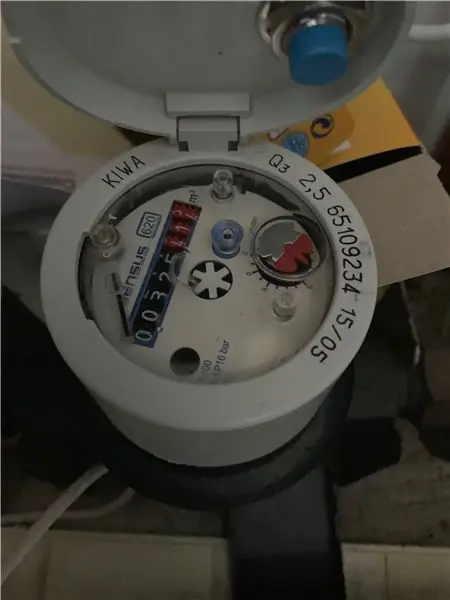
Meter air mijn adalah niet oud en heeft de deksel dus nog, ik vindt dit de meest makkelijke weg.
Het is de bedoeling dat de blauwe 'dop' van de sensor contact gaat maken met het metalen plaatje op de foto (link van de tekst "65109234"), als het plaatje één keer is rond geweest dan heb je tepat 1 liter air verbruikt.
Heb je geen deksel dan zou iets moeten maken met een plastic beugel, metaal beïnvloed de sensor!
Heb je wel een deksel, dan is het meest makkelijke om gewoon te meten.
Langkah 3: Solder
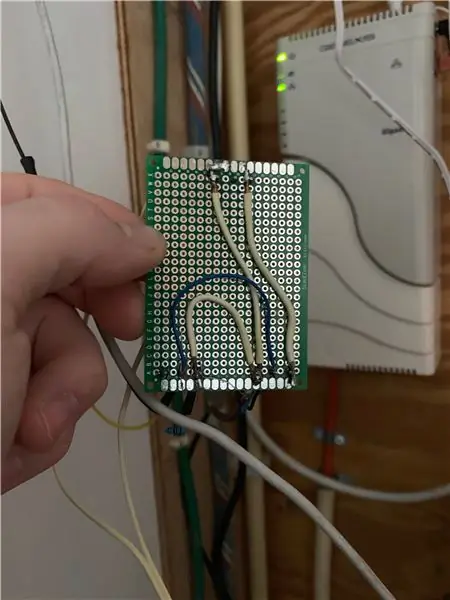
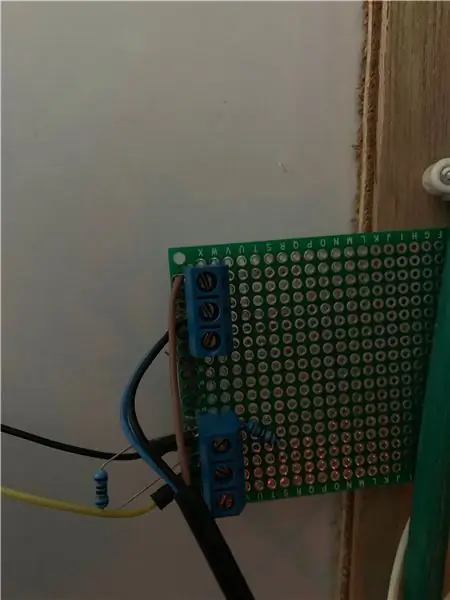
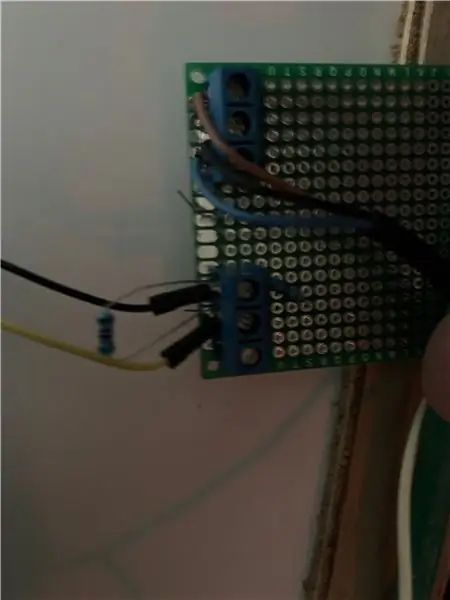
Ik ben geen diadakan di het maken van technische tekeningen dus ik ga het via tekst uitleggen:
Op de foto zien we de onderkant van het printplaatje, boven in zien we 12V binnen komen. Belangrijk is om te weten dat rechts + (VCC) is en link - (GND).
De sensor sluit kami rechts onder aan melalui de schroefterminal. De rechter adalah VCC, midden adalah DATA dan tautannya adalah GND.
Link de schroefterminal adalah de terminal die ook naar de NodeMCU toe gaat, hier hebben we alleen GND (rechts!) en DATA (midden), daar zitten in zit nog de 6.8K weerstand om de voltage naar beneden te brengen.
Langkah 4: Verbinding Naar NodeMCU

De verbinding naar de NodeMCU adalah vrij eenvoudig, het makkelijkste adalah om MALE van de dupont kabel di de schroefterminal vast te schroeven.
De GND gaat naar de G op de NodeMCU dan DATA gaat naar D5
Langkah 5: Perangkat Lunak
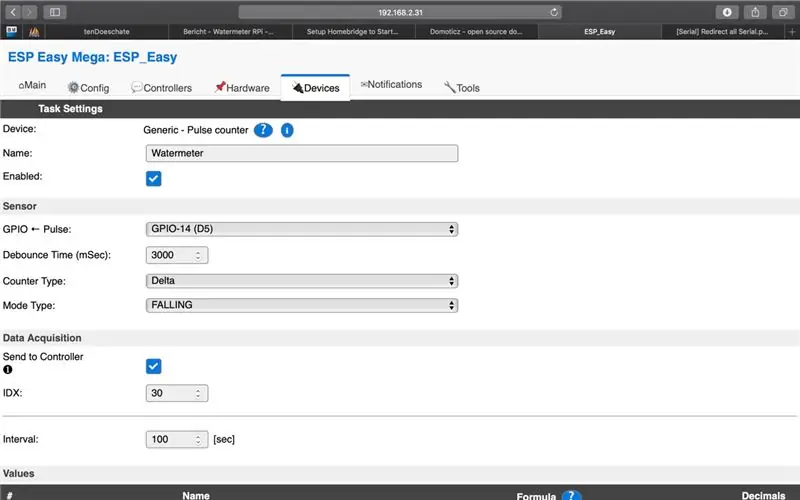
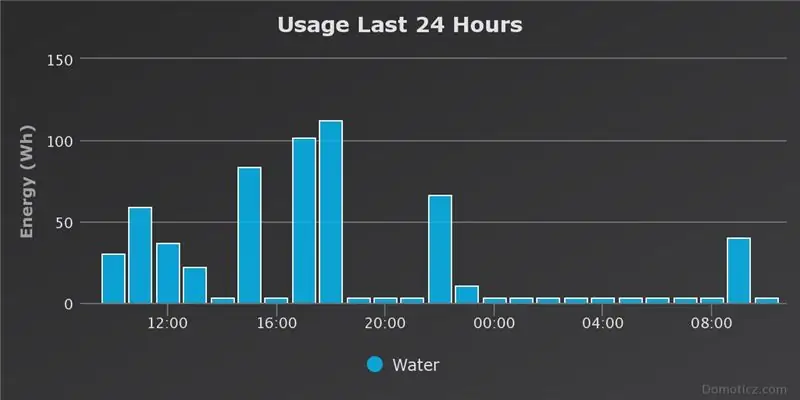
Ik ga er vanuit dat je de NodeMCU al voorzien hebt van de juiste software en verbinding heeft meet je WiFi netwerk.
Buka de interface van je NodeMCU, pilih "Devices" en kies één van de bovenste 4, klik "edit" dan pilih 'Generic - Pulse counter'. Vul vervolgens de configuratie in zoals op de foto, het stukje 'Data acquistition' kan je voor nu bahkan overslaan.
Klik opslaan en spoel de WC eens door, al alles goed adalah gegaan moet de meter gaan oplopen.
Daarna adalah konfigurasi het een kwestie van de MQTT melalui Domoticz.
Sukses!
Direkomendasikan:
Cara Flash atau Program Firmware ESP8266 AT Dengan Menggunakan Flasher dan Programmer ESP8266, Modul Wifi IOT: 6 Langkah

Cara Flashing atau Program Firmware ESP8266 AT Dengan Menggunakan Flasher dan Programmer ESP8266, Modul Wifi IOT : Keterangan :Modul ini merupakan USB adapter/programmer untuk modul ESP8266 tipe ESP-01 atau ESP-01S. Ini dilengkapi dengan header perempuan 2x4P 2.54mm untuk menyambungkan ESP01. Ini juga mematahkan semua pin ESP-01 melalui h
ESP8266 - Irigasi Kebun Dengan Timer dan Remote Control Melalui Internet / ESP8266: 7 Langkah (dengan Gambar)

ESP8266 - Irigasi Kebun Dengan Timer dan Remote Control Melalui Internet / ESP8266: ESP8266 - Irigasi dikendalikan dari jarak jauh dan dengan pengaturan waktu untuk kebun sayur, kebun bunga, dan halaman rumput. Ini menggunakan sirkuit ESP-8266 dan katup hidrolik / listrik untuk umpan irigasi.Keuntungan: Biaya rendah (~US$ 30,00) Akses cepat Perintah o
ESP8266 - Sensor Pintu dan Jendela - ESP8266. Pendampingan Lansia (lupa): 5 Langkah

ESP8266 - Sensor Pintu dan Jendela - ESP8266. Bantuan Lansia (lupa): ESP8266 - Sensor pintu/jendela menggunakan GPIO 0 dan GPIO 2 (IOT). Itu dapat dilihat di web atau di jaringan lokal dengan browser. Juga terlihat melalui "HelpIdoso Vxapp" aplikasi. Menggunakan supply 110/220 VAC untuk 5Vdc, 1 relay/tegangan
Mendapatkan Waktu Dari Internet Menggunakan ESP8266 - Proyek Jam NTP Dengan ESP8266 Nodemcu: 5 Langkah

Mendapatkan Waktu Dari Internet Menggunakan ESP8266 | Proyek Jam NTP Dengan ESP8266 Nodemcu: Dalam tutorial ini kita akan melihat bagaimana mendapatkan waktu menggunakan ESP8266/nodemcu dengan Arduino IDE. Mendapatkan waktu sangat berguna dalam pencatatan data untuk menandai waktu pembacaan Anda. Jika proyek ESP8266 Anda memiliki akses ke Internet, Anda bisa mendapatkan waktu menggunakan Network T
Tutorial ESP8266 NODEMCU BLYNK IOT - Esp8266 IOT Menggunakan Blunk dan Arduino IDE - Mengontrol LED Melalui Internet: 6 Langkah

Tutorial ESP8266 NODEMCU BLYNK IOT | Esp8266 IOT Menggunakan Blunk dan Arduino IDE | Mengontrol LED Melalui Internet: Hai Teman-teman, dalam instruksi ini kita akan belajar cara menggunakan IOT dengan ESP8266 atau Nodemcu kita. Kami akan menggunakan aplikasi blynk untuk itu. Jadi kami akan menggunakan esp8266/nodemcu kami untuk mengontrol LED melalui internet. Jadi aplikasi Blynk akan terhubung ke esp8266 atau Nodemcu kami
